word文字怎么设置纵横混排
1、打开示例文档。

2、选择需要纵向放置的文字,例如“水调”。
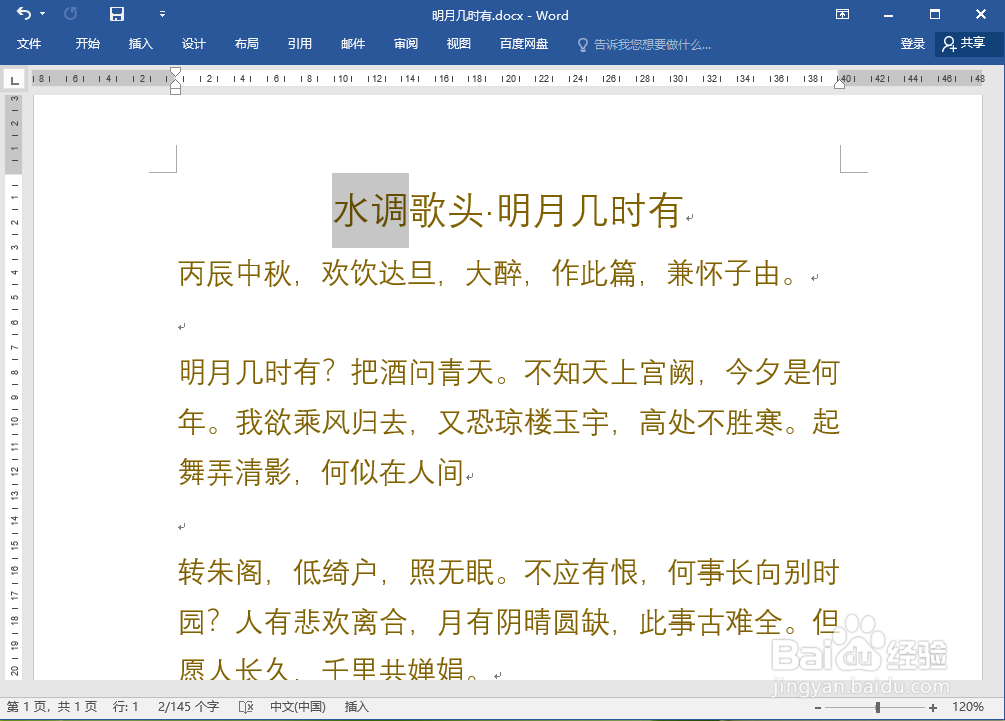
3、依次点击【开始】选项卡>>【中文版式】按钮>>【纵横混排】。
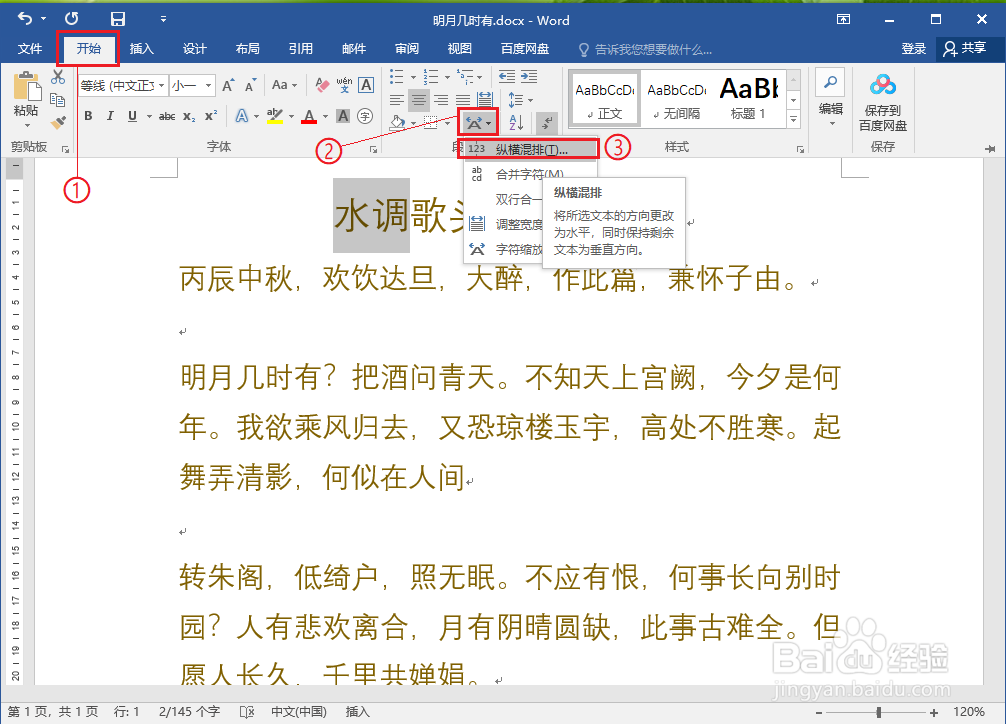
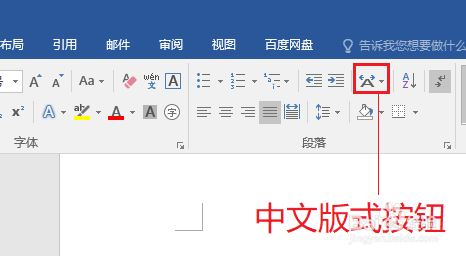
4、勾选【适应行宽】复选框,点击【确定】。
注意:勾选【适应行宽】,则纵向排列的所有文字的总高度将不会超过该行的行高;不勾选,纵向排列的每个文字将在垂直方向上占据一行的行高空间。
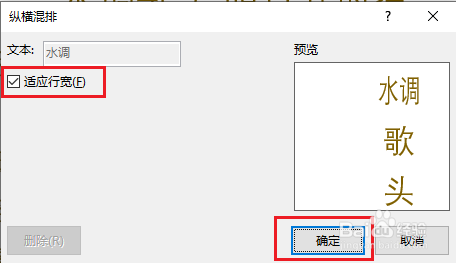
5、两种效果展示。
注意:上图勾选了【适应行宽】,下图没勾选。


1、选择需要删除纵向放置的文字。
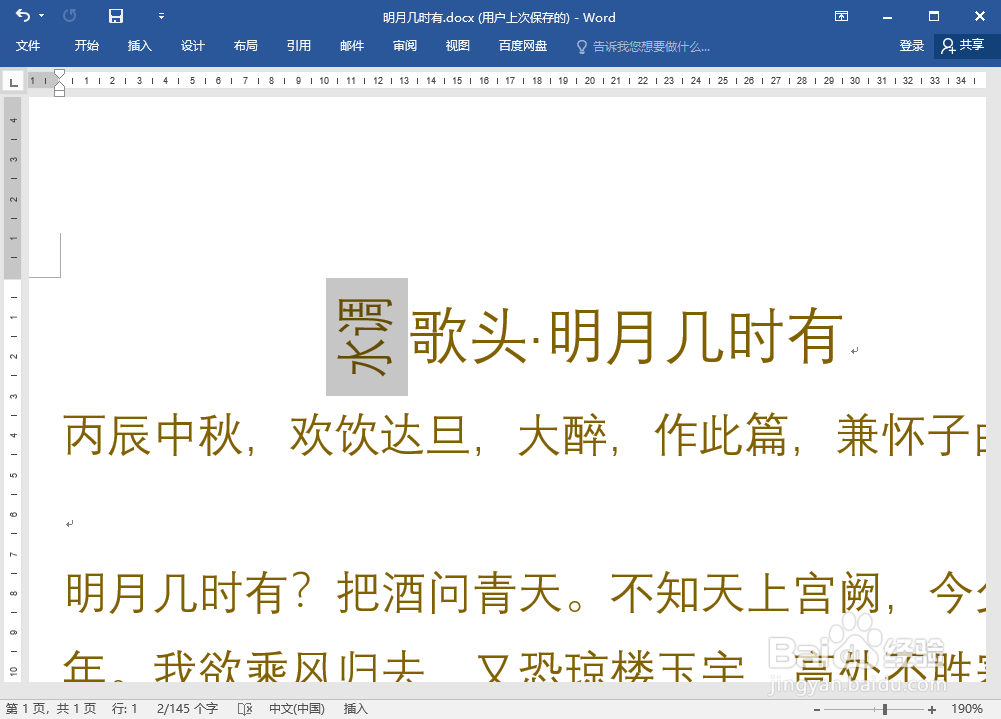
2、依次点击【开始】选项卡>>【中文版式】按钮>>【纵横混排】。

3、点击【删除】。
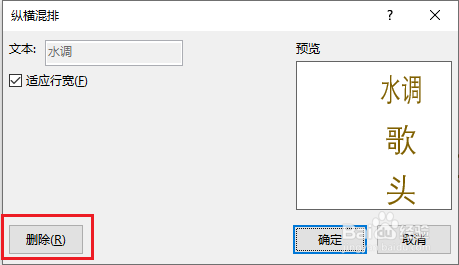
4、效果展示。

声明:本网站引用、摘录或转载内容仅供网站访问者交流或参考,不代表本站立场,如存在版权或非法内容,请联系站长删除,联系邮箱:site.kefu@qq.com。
阅读量:72
阅读量:120
阅读量:134
阅读量:70
阅读量:166